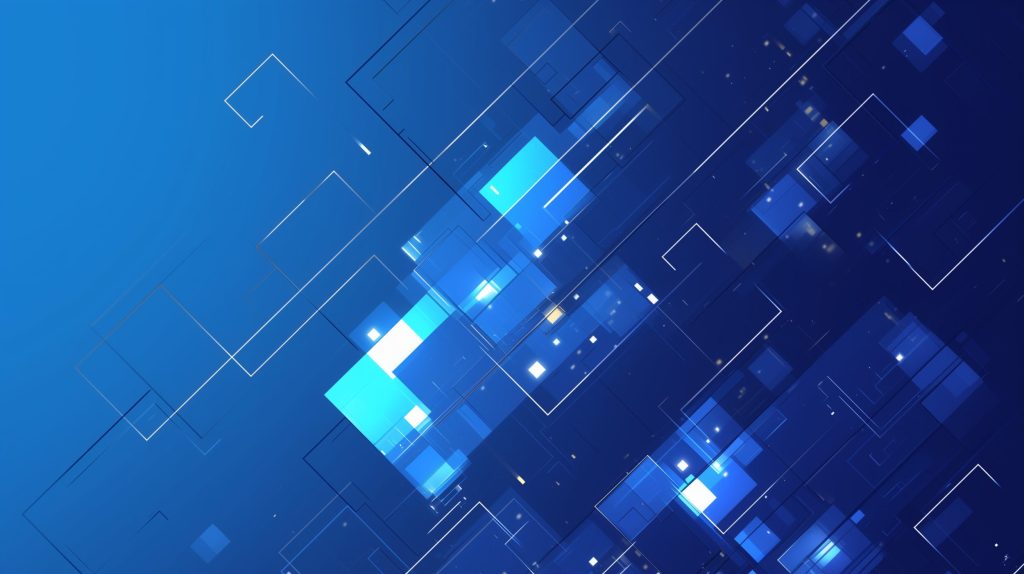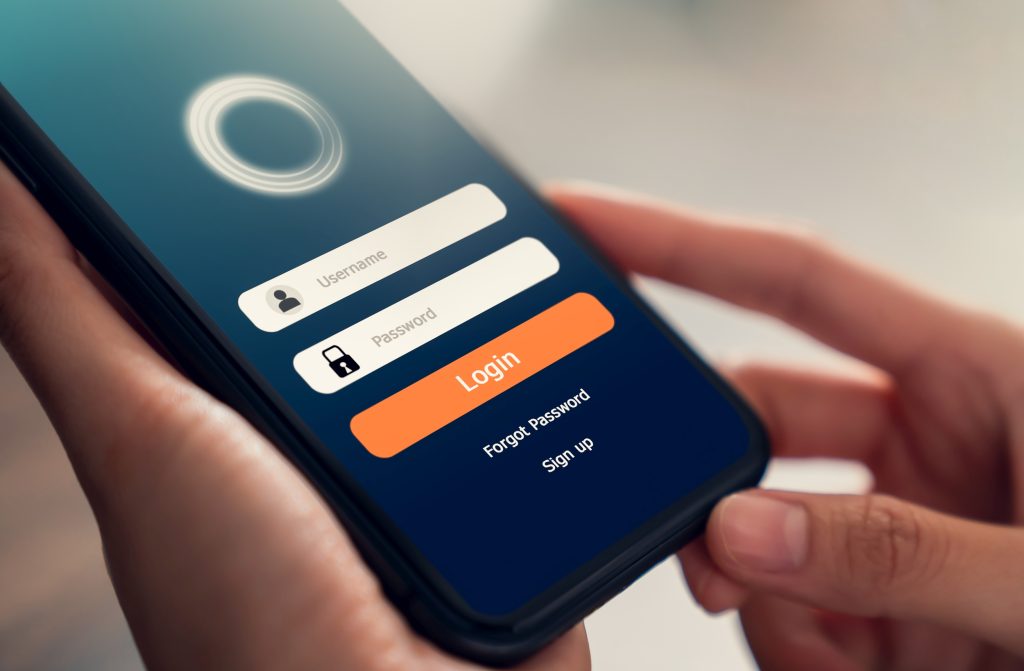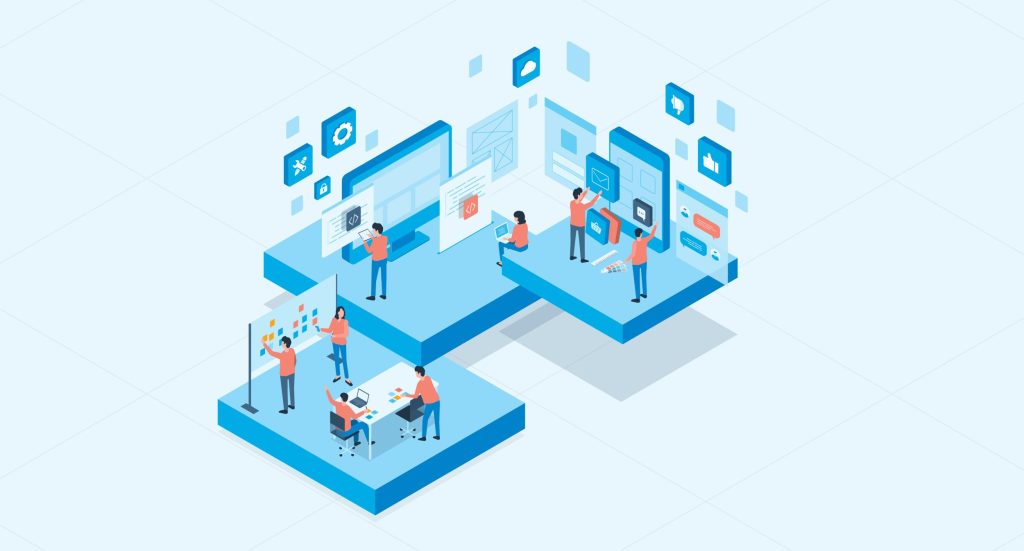Power Automateとは何か?その基本概要と役割
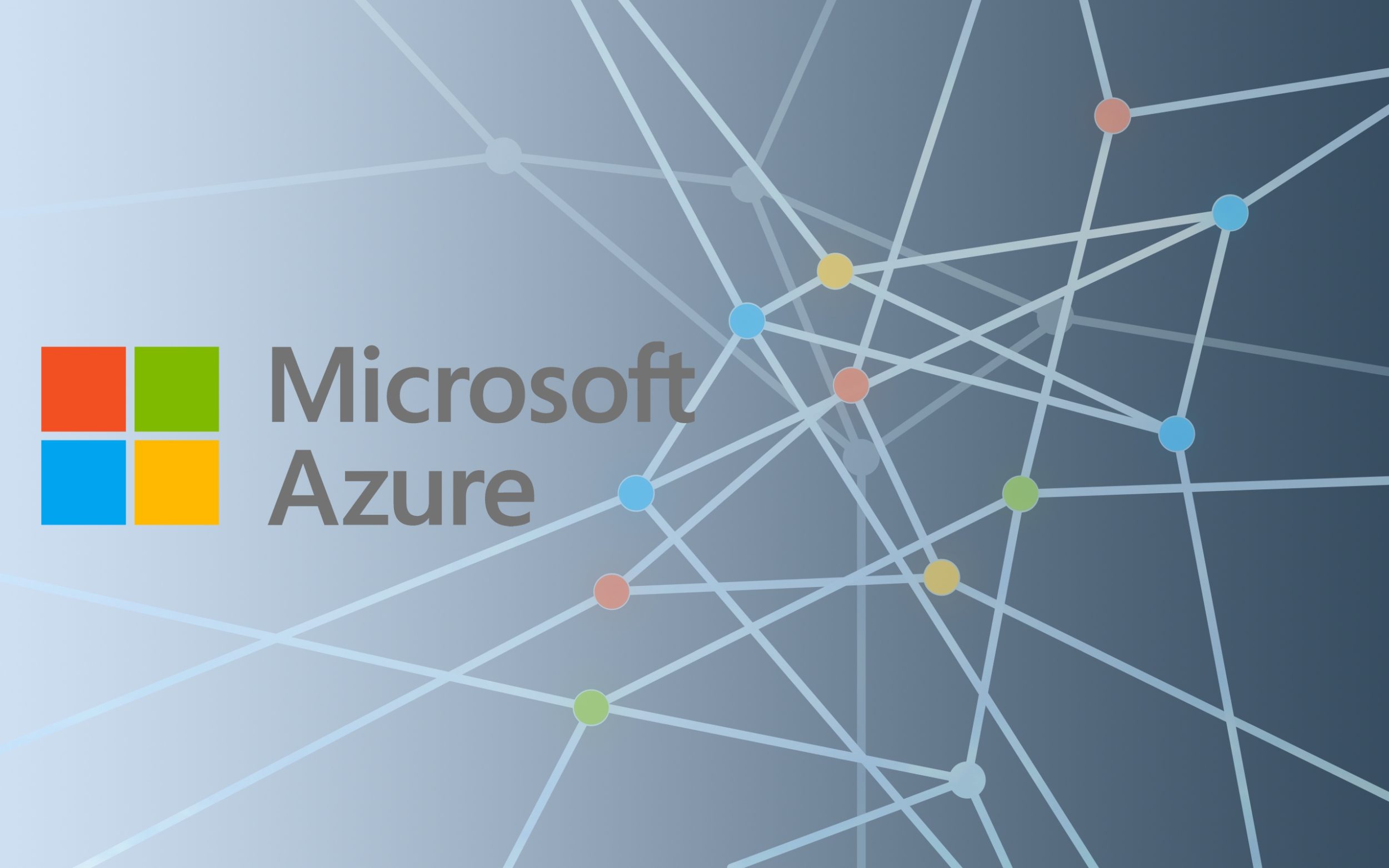
目次
- 1 Power Automateとは何か?その基本概要と役割
- 2 Power Automateの特徴とメリットについて詳しく解説
- 3 Power Automateの基本的な使い方:初めてのステップバイステップガイド
- 4 Power Automateの活用事例:企業での具体的な導入ケース
- 5 Power Automateのライセンスと価格:コストパフォーマンスの分析
- 6 Power Automateでできること:可能な自動化シナリオとアプリケーション
- 7 Power Automateの導入・利用時の注意点:成功するためのヒント
- 8 Power Automateのベストプラクティス:効果的な活用方法
- 9 Power Automateの管理と拡張:IT部門のためのガイド
- 10 Power Automateでの承認ワークフローの自動化:効率化の鍵
Power Automateとは何か?その基本概要と役割
Power Automateは、Microsoftが提供するクラウドベースの自動化ツールです。
企業や個人が日常的なタスクを自動化し、時間と労力を節約するために設計されています。
例えば、メールの送信、データの更新、通知の配信など、繰り返し行われる作業を自動化することができます。
Power Automateは、他のMicrosoft製品やサービス(Office 365、Dynamics 365、Azureなど)とシームレスに統合されており、さまざまなアプリケーションやデータソースとの連携が可能です。
また、事前に用意されたテンプレートを使用することで、初心者でも簡単にフローを作成することができ、プログラミングの知識がなくても利用できる点が大きな魅力です。
これにより、業務効率の向上やヒューマンエラーの削減が期待できます。
Power Automateの定義と目的
Power Automateは、自動化フローを作成することで業務プロセスを効率化するツールです。
その主な目的は、反復的なタスクを自動化し、従業員がより価値の高い作業に集中できるようにすることです。
例えば、営業担当者が顧客データを手動で更新する代わりに、Power Automateを使って新しい顧客情報が自動的にCRMシステムに反映されるように設定することができます。
これにより、データの正確性が向上し、時間を節約できます。
また、ビジネスプロセスの一貫性を保ち、標準化することで、組織全体のパフォーマンスを向上させることが可能です。
Power Automateの歴史と発展
Power Automateは、もともと「Microsoft Flow」という名称で2016年にリリースされました。
初期のバージョンは基本的な自動化機能を提供していましたが、ユーザーからのフィードバックを元に、機能の追加や改善が続けられてきました。
2019年には、ブランド名を「Power Automate」に変更し、より広範な自動化ツールとして進化しました。
現在では、AIを活用した高度な自動化や、RPA(ロボティック・プロセス・オートメーション)機能も備え、デスクトップアプリケーションの自動化も可能となっています。
このような進化により、Power Automateは多くの企業にとって不可欠なツールとなっています。
主要な機能とその用途
Power Automateの主要な機能には、クラウドフロー、デスクトップフロー、ビジネスプロセスフローの3種類があります。
クラウドフローは、クラウドベースのアプリケーションやサービスを自動化するためのもので、データの移動や通知の送信、承認プロセスの実行などに利用されます。
デスクトップフローは、ローカルコンピュータ上のアプリケーションを自動化するためのもので、繰り返し行われるタスクを自動化することができます。
ビジネスプロセスフローは、複雑なビジネスプロセスを段階的に進めるためのもので、特定の条件を満たすと次のステップに進むように設定することができます。
これらの機能を組み合わせることで、業務のあらゆる側面を効率化することができます。
Power Automateと他の自動化ツールの比較
Power Automateは、その統合性と使いやすさで他の自動化ツールと一線を画しています。
例えば、ZapierやIFTTTなどの他の自動化ツールも存在しますが、Power AutomateはMicrosoft製品との深い統合が可能であり、Office 365やDynamics 365などのビジネスツールとシームレスに連携します。
また、AI機能やRPA機能が組み込まれており、より高度な自動化が可能です。
さらに、Power Automateは大企業向けのスケーラビリティとセキュリティ機能も提供しており、エンタープライズ環境での利用にも適しています。
これらの特徴により、Power Automateは多くの企業にとって優れた選択肢となっています。
利用者の声と評価
Power Automateを利用している企業や個人からは、さまざまなポジティブなフィードバックが寄せられています。
多くのユーザーが、業務プロセスの自動化によって大幅な時間の節約と効率化を実現できたと評価しています。
また、直感的なインターフェースと豊富なテンプレートにより、初心者でも簡単にフローを作成できる点が好評です。
さらに、Microsoftのサポート体制やコミュニティの充実も、Power Automateの利用者にとって大きな魅力となっています。
一方で、一部のユーザーは高度なカスタマイズや特定のシナリオにおいて学習曲線があることを指摘しており、継続的なトレーニングやサポートが重要であることも示唆されています。
Power Automateの特徴とメリットについて詳しく解説
Power Automateは、ビジネスプロセスの自動化を支援する強力なツールです。
その最大の特徴は、コードを記述せずに簡単に自動化フローを作成できる点にあります。
これにより、ITの専門知識がないユーザーでも、迅速に自動化を導入することが可能です。
さらに、Microsoftのエコシステムと深く統合されているため、Office 365やDynamics 365などの製品とシームレスに連携できます。
Power Automateは、約300種類のコネクタを提供しており、さまざまなアプリケーションやサービスとの連携が可能です。
このような多様な連携機能により、業務効率を大幅に向上させることができます。
また、AI機能やRPA機能を活用することで、より複雑なタスクやルーチン作業も自動化できる点が大きなメリットです。
自動化の利便性と効率性
Power Automateは、日常業務の多くのタスクを自動化することで、業務の効率化を実現します。
例えば、定期的な報告書の作成やデータの更新、メールの送信など、繰り返し行われる作業を自動化することで、従業員はより重要な業務に集中することができます。
また、手動で行う場合に発生しがちなヒューマンエラーを削減し、データの正確性を向上させることができます。
さらに、Power Automateは、リアルタイムでのデータ処理や通知を可能にするため、迅速な対応が求められるビジネス環境においても非常に有効です。
このように、Power Automateは業務の効率化と生産性の向上に大きく貢献します。
コスト削減のメリット
Power Automateを導入することで、企業は大幅なコスト削減を実現できます。
まず、手動作業の削減による人件費の節約が挙げられます。
従業員がルーチンワークから解放され、より価値の高い業務に専念できるため、総合的な業務効率が向上します。
また、業務プロセスの自動化により、エラーや遅延を減らし、品質を向上させることができます。
これにより、品質管理や再作業にかかるコストも削減できます。
さらに、Power Automateのクラウドベースのサービスを利用することで、インフラの維持管理費用も抑えることができます。
特に中小企業にとっては、初期投資を抑えつつ、迅速に自動化を導入できる点が大きなメリットです。
クラウド連携とデータ統合
Power Automateは、クラウドベースのサービスとして、さまざまなデータソースと連携し、統合することが可能です。
これにより、異なるシステムやアプリケーション間でのデータの共有や連携が容易になります。
例えば、営業チームが利用するCRMシステムと、マーケティングチームが利用するメールマーケティングツールを連携させることで、顧客情報を一元管理し、マーケティングキャンペーンの効果を最大化することができます。
また、クラウド連携により、リアルタイムでのデータ更新や通知が可能となり、迅速な意思決定をサポートします。
さらに、クラウド上でのデータ保存とバックアップにより、データの安全性と可用性も向上します。
簡単な設定と使いやすさ
Power Automateは、直感的なインターフェースを持ち、簡単に設定および利用することができます。
事前に用意された多数のテンプレートを使用することで、初心者でも短時間で自動化フローを作成することが可能です。
テンプレートは、一般的な業務プロセスや特定の業界に特化したものなど、さまざまなニーズに対応しています。
また、ドラッグ&ドロップでフローを構築できるため、プログラミングの知識がなくても利用できる点が大きな魅力です。
さらに、Microsoftの詳細なドキュメントやチュートリアル、コミュニティフォーラムが充実しており、困ったときにもすぐに解決策を見つけることができます。
このような使いやすさから、Power Automateは幅広いユーザーに支持されています。
セキュリティとコンプライアンス
Power Automateは、企業の重要なデータを扱うため、高度なセキュリティ機能とコンプライアンス対応を備えています。
データの暗号化やアクセス制御を通じて、データの安全性を確保し、不正アクセスやデータ漏洩を防ぎます。
また、Microsoftのクラウドサービスであるため、GDPRやHIPAAなどの国際的な規制にも対応しており、法令遵守が求められる業界でも安心して利用できます。
さらに、Power Automateは、監査ログの生成やアクセス権の管理を容易に行うことができ、内部監査や外部監査の際にも有効です。
このように、Power Automateは、セキュリティとコンプライアンスの観点からも信頼性の高いツールです。
Power Automateの基本的な使い方:初めてのステップバイステップガイド
Power Automateの基本的な使い方を理解することは、自動化フローを効果的に活用するための第一歩です。
ここでは、Power Automateのアカウント作成から、初めてのフロー作成までのステップバイステップガイドを提供します。
このガイドを通じて、初心者でも簡単にPower Automateを使い始めることができるようになります。
まずは、アカウントの作成とログイン方法について説明し、その後、フローの基本的な構成要素であるトリガーとアクションの設定方法について詳しく見ていきます。
最後に、テンプレートの利用方法やデバッグの手順を紹介し、問題が発生した場合の解決方法についても解説します。
アカウント作成とログイン
Power Automateを利用するためには、まずMicrosoftアカウントを作成し、ログインする必要があります。
Microsoftアカウントを持っていない場合は、新規にアカウントを作成します。
アカウント作成後、Power Automateの公式サイトにアクセスし、Microsoftアカウントでログインします。
ログインすると、Power Automateのダッシュボードが表示され、ここからフローの作成や管理を行うことができます。
また、Office 365のユーザーであれば、同じアカウントを使用してPower Automateにアクセスすることも可能です。
初めてログインする際には、チュートリアルが表示されるため、それに従って基本的な操作方法を学ぶことができます。
初めてのフロー作成
初めてのフローを作成する際には、事前に用意されたテンプレートを利用するのが便利です。
テンプレートは、一般的な業務プロセスに対応したものが多数用意されており、必要な設定を少し変更するだけで利用できます。
まず、ダッシュボードから「新しいフローを作成」を選択し、テンプレートギャラリーから適切なテンプレートを選びます。
次に、テンプレートに含まれるトリガーとアクションを確認し、必要に応じて修正します。
例えば、メールの自動返信フローを作成する場合、メールの受信をトリガーとして設定し、返信内容や送信先を指定します。
設定が完了したら、フローを保存して実行します。
トリガーとアクションの設定方法
Power Automateのフローは、トリガーとアクションという二つの主要な要素で構成されています。
トリガーは、フローを開始する条件であり、例えば「新しいメールを受信したとき」や「定期的に毎朝8時に」など、さまざまな条件を設定できます。
一方、アクションは、トリガーが発生したときに実行される処理です。
例えば、トリガーとして「新しいメールを受信したとき」を設定し、アクションとして「指定されたメールアドレスに自動返信する」を設定することができます。
トリガーとアクションを組み合わせることで、さまざまな自動化フローを作成することが可能です。
設定は直感的なインターフェースを通じて行うことができ、簡単にカスタマイズすることができます。
テンプレートの利用方法
Power Automateは、多数の事前に作成されたテンプレートを提供しており、初心者でも簡単に利用することができます。
テンプレートは、一般的なビジネスプロセスや特定のシナリオに対応したものが用意されており、テンプレートギャラリーから選ぶことができます。
例えば、「新しい顧客情報を自動でCRMに登録する」や「定期的なレポートをメールで送信する」などのテンプレートがあります。
テンプレートを選択すると、自動的に必要なトリガーとアクションが設定されるため、ユーザーは最小限のカスタマイズを行うだけで利用できます。
テンプレートを活用することで、迅速に自動化を導入し、業務効率を向上させることができます。
デバッグと問題解決の方法
フローを作成した後、期待通りに動作しない場合には、デバッグと問題解決が必要です。
Power Automateには、デバッグ機能が用意されており、フローの実行状況を詳細に確認することができます。
まず、フローの履歴を確認し、どのステップでエラーが発生したかを特定します。
次に、エラーメッセージやログを参考にしながら、問題の原因を突き止めます。
例えば、トリガーの条件が正しく設定されていない場合や、アクションの設定に誤りがある場合などが考えられます。
問題が特定できたら、設定を修正し、再度フローを実行して動作を確認します。
これを繰り返すことで、フローを正常に動作させることができます。
続けて他の見出しに進みます。
Power Automateの活用事例:企業での具体的な導入ケース
Power Automateは、多くの企業でその効果を実証しています。
具体的な活用事例を通じて、Power Automateがどのように業務効率を向上させ、ビジネスプロセスを最適化するかを理解することができます。
中小企業から大企業まで、さまざまな規模の組織で利用されており、それぞれのニーズに応じた自動化フローが構築されています。
以下では、いくつかの具体的な導入事例を紹介し、Power Automateの実際の効果を確認します。
中小企業での成功事例
中小企業では、限られたリソースを最大限に活用するためにPower Automateが導入されています。
例えば、ある中小企業では、営業チームが手動で行っていた見積書の作成プロセスを自動化しました。
これにより、見積書作成にかかる時間が大幅に短縮され、営業担当者がより多くの顧客対応に時間を割くことができるようになりました。
また、日常的な事務作業やデータ入力も自動化され、従業員の負担が軽減されました。
これにより、業務の効率化と生産性の向上が実現され、企業全体の競争力が高まりました。
大企業での利用ケース
大企業においても、Power Automateは広く活用されています。
例えば、ある製造業の大企業では、サプライチェーン管理プロセスの自動化にPower Automateを導入しました。
部品の注文から納品までのプロセスを自動化することで、在庫管理の精度が向上し、納期の短縮が実現されました。
また、経理部門では、請求書処理や経費精算プロセスが自動化され、処理速度が向上するとともにエラーも減少しました。
これにより、コスト削減と業務効率の向上が達成され、企業の収益性が向上しました。
教育機関での応用
教育機関でもPower Automateの導入が進んでいます。
例えば、ある大学では、学生の入学手続きや成績管理プロセスを自動化しました。
これにより、教職員が手作業で行っていた多くの事務作業が削減され、学生に対するサービスの質が向上しました。
また、オンライン授業の出席管理や課題提出のプロセスも自動化され、教員が教育活動に集中できるようになりました。
このように、Power Automateは教育機関においても大きな効果を発揮しています。
医療分野での活用
医療分野においても、Power Automateはその有効性を発揮しています。
例えば、ある病院では、患者の予約管理システムを自動化しました。
これにより、予約の重複やキャンセル対応が迅速に行われ、患者の待ち時間が短縮されました。
また、電子カルテの管理や薬品の在庫管理も自動化され、医療スタッフの業務負担が軽減されました。
これにより、医療サービスの質が向上し、患者満足度が高まりました。
さらに、診療報酬の請求プロセスも自動化され、事務処理の効率が向上しました。
公共機関での利用例
公共機関でも、Power Automateは効率化のために利用されています。
例えば、ある自治体では、住民の申請手続きや問い合わせ対応を自動化しました。
これにより、窓口業務の効率が向上し、住民サービスの質が向上しました。
また、災害対応プロセスの自動化により、迅速かつ適切な対応が可能となり、住民の安全が確保されました。
さらに、データの収集や分析も自動化され、政策決定のための情報が迅速に提供されるようになりました。
このように、Power Automateは公共機関においても重要な役割を果たしています。
Power Automateのライセンスと価格:コストパフォーマンスの分析
Power Automateのライセンスと価格は、その利用形態や機能に応じて多様なプランが用意されています。
これにより、企業や個人のニーズに合わせた最適なプランを選ぶことができます。
ここでは、ライセンスの種類や特徴、価格プランの選び方について詳しく解説します。
また、無料版と有料版の違いや、導入コストを削減するための方法についても紹介します。
最後に、コスト対効果の評価を行い、Power Automateがどの程度の価値を提供するかを見ていきます。
ライセンスの種類と特徴
Power Automateには、いくつかのライセンスオプションが用意されています。
主なライセンスには、無料プラン、個人用プラン、企業用プランがあります。
無料プランでは、基本的な自動化機能が利用可能で、個人や小規模チームに適しています。
一方、個人用プランでは、より高度な機能や多くのコネクタが利用可能となり、個人のプロフェッショナルな利用に適しています。
企業用プランでは、さらに多くのコネクタや管理機能が提供され、大規模な組織での利用に適しています。
また、RPA機能やAI機能を利用するためのオプションもあり、特定のニーズに応じたライセンスを選択することが可能です。
価格プランとその選び方
Power Automateの価格プランは、利用する機能やユーザー数に応じて異なります。
基本的なプランから高度な機能を含むプランまで、さまざまな選択肢があります。
価格プランを選ぶ際には、まず自社のニーズを明確にし、どの機能が必要かを確認することが重要です。
例えば、基本的な業務自動化のみを目的とする場合は、無料プランや個人用プランで十分かもしれません。
一方で、複雑なビジネスプロセスの自動化や大規模なデータ統合が必要な場合は、企業用プランを選択することが推奨されます。
価格プランの詳細は、Microsoftの公式サイトで確認することができます。
無料版と有料版の違い
Power Automateには、無料版と有料版があります。
無料版では、基本的な自動化機能が提供されており、個人や小規模チームでの利用に適しています。
しかし、無料版では利用できるコネクタの種類や数に制限があり、データの取り扱い量も限られています。
一方、有料版では、より多くのコネクタや高度な機能が利用可能となり、ビジネスプロセスの自動化やデータ統合がよりスムーズに行えます。
また、有料版では、RPA機能やAI機能を活用することも可能です。
企業のニーズに応じて、無料版から有料版への移行を検討することが推奨されます。
導入コストの削減方法
Power Automateを導入する際のコストを削減するためには、いくつかの方法があります。
まず、必要な機能とユーザー数を正確に見積もり、最適なライセンスプランを選択することが重要です。
また、初期導入時には、無料版やトライアル版を利用して、実際の業務に適用可能かを確認することが有効です。
さらに、Power Automateの導入に伴うトレーニングやサポートを計画的に実施し、スムーズな導入を図ることもコスト削減につながります。
特に、内部リソースを活用してトレーニングを実施することで、外部コンサルタントの費用を抑えることができます。
コスト対効果の評価
Power Automateの導入にあたっては、コスト対効果の評価が重要です。
初期導入コストやライセンス費用を投資と捉え、その投資に対するリターンを明確にする必要があります。
例えば、業務プロセスの自動化によって削減される人件費やエラー削減による品質向上、迅速なデータ処理によるビジネスチャンスの獲得などが挙げられます。
これらの効果を定量的に評価することで、Power Automateの導入がどれだけの価値を提供するかを判断することができます。
コスト対効果を正確に評価することで、より効果的な導入戦略を立てることが可能です。
Power Automateでできること:可能な自動化シナリオとアプリケーション
Power Automateは、さまざまな業務プロセスを自動化するための強力なツールです。
その適用範囲は広く、企業の多岐にわたる業務に対応できます。
ここでは、Power Automateで実現できる具体的な自動化シナリオと、さまざまなアプリケーションについて詳しく紹介します。
日常業務の自動化から、マーケティング、IT運用、データ管理、カスタマーサポートなど、幅広い分野での活用例を通じて、Power Automateの可能性を探ります。
これにより、どのような業務プロセスが自動化できるのか、具体的なイメージを持つことができます。
日常業務の自動化
Power Automateを使用することで、日常業務の多くを自動化することができます。
例えば、定期的なレポートの作成と配信、スケジュール管理、メールの自動返信など、時間と手間のかかるタスクを自動化することで、業務効率を大幅に向上させることが可能です。
また、繰り返し行われるデータ入力作業やファイルの整理、バックアップなども自動化することで、人的ミスを減らし、データの正確性を保つことができます。
これにより、従業員はより重要な業務に集中することができ、生産性が向上します。
マーケティングの効率化
マーケティング分野においても、Power Automateは非常に有効です。
例えば、リードジェネレーションプロセスの自動化により、新しいリードが発生した際に自動でメールを送信し、CRMシステムに登録することができます。
これにより、迅速かつ一貫したフォローアップが可能となり、営業活動の効率が向上します。
また、SNS投稿のスケジュール管理や、自動化されたキャンペーンの実行、ウェブサイトの分析データの収集なども、Power Automateで簡単に設定できます。
これにより、マーケティング活動全体の効率を高め、ROIを向上させることができます。
IT運用の最適化
IT運用においても、Power Automateは重要な役割を果たします。
システム監視やアラート通知、インシデント管理などのプロセスを自動化することで、運用効率を大幅に改善できます。
例えば、サーバーの状態を定期的にチェックし、異常が検出された場合に自動で担当者に通知するフローを設定することができます。
また、パッチ適用やシステムアップデートのスケジュール管理、バックアッププロセスの自動化なども、Power Automateで実現可能です。
これにより、IT運用の負担を軽減し、システムの安定性と信頼性を向上させることができます。
データ管理とレポート生成
データ管理とレポート生成も、Power Automateを活用することで効率化できます。
例えば、複数のデータソースから定期的にデータを収集し、統合してレポートを自動生成することが可能です。
これにより、手動でデータを集計する手間が省け、タイムリーな情報提供が可能になります。
また、データのクレンジングや変換プロセスを自動化することで、データの品質を向上させることができます。
さらに、生成されたレポートを関係者に自動配信する機能もあり、情報共有がスムーズに行えます。
これにより、ビジネスインテリジェンスの強化と意思決定の迅速化が図れます。
カスタマーサポートの改善
カスタマーサポートにおいても、Power Automateは大きな効果を発揮します。
例えば、顧客からの問い合わせを自動で分類し、適切な担当者に割り当てるフローを設定することができます。
これにより、迅速な対応が可能となり、顧客満足度が向上します。
また、FAQの自動返信や、チャットボットとの連携によるサポートの自動化も可能です。
さらに、顧客のフィードバックを自動で収集・分析し、サービス改善に役立てることもできます。
これにより、カスタマーサポートの効率化とサービス品質の向上が期待できます。
Power Automateの導入・利用時の注意点:成功するためのヒント
Power Automateを効果的に導入・利用するためには、いくつかの重要なポイントを押さえる必要があります。
まず、導入前の準備と確認事項について説明し、次に初期設定のポイントを詳しく解説します。
また、トラブルシューティングとサポートについても触れ、セキュリティ対策とリスク管理の重要性についても解説します。
最後に、継続的なメンテナンスとアップデートの必要性について説明し、Power Automateの導入を成功させるための具体的なヒントを提供します。
導入前の準備と確認事項
Power Automateを導入する前に、いくつかの準備と確認事項を押さえておくことが重要です。
まず、自動化したい業務プロセスを明確にし、そのフローを詳細に設計します。
次に、必要なデータソースやアプリケーションのインテグレーションを確認し、事前にテストを行います。
また、関係者の理解と協力を得るために、導入計画を共有し、必要なトレーニングを実施します。
これにより、導入後のスムーズな運用が期待できます。
さらに、セキュリティ対策として、アクセス権限やデータ保護のポリシーを明確にし、適切な設定を行うことが重要です。
初期設定のポイント
Power Automateの初期設定は、効果的な利用を開始するための重要なステップです。
まず、アカウントを作成し、必要なユーザーに適切な権限を付与します。
次に、基本的なフローを作成し、トリガーとアクションの設定を行います。
この際、事前に設計したフローに基づいて設定を行うことで、効率的な自動化が実現します。
また、初期設定時には、テストフローを実行し、期待通りに動作するかを確認します。
エラーや問題が発生した場合は、設定を見直し、再度テストを行うことで、確実な動作を保証します。
これにより、導入初期のトラブルを未然に防ぐことができます。
トラブルシューティングとサポート
Power Automateを運用する際には、時折トラブルや問題が発生することがあります。
これに対応するためには、トラブルシューティングの手順を理解しておくことが重要です。
まず、フローの実行履歴を確認し、エラーメッセージやログを分析します。
次に、問題の原因を特定し、必要な修正を行います。
また、Microsoftのサポートドキュメントやコミュニティフォーラムを活用することで、迅速に解決策を見つけることができます。
さらに、サポートチームに問い合わせる際には、詳細なエラーログや状況を提供することで、効率的に問題を解決することができます。
セキュリティ対策とリスク管理
Power Automateを安全に利用するためには、セキュリティ対策とリスク管理が欠かせません。
まず、アクセス権限を適切に設定し、必要なユーザーのみがフローを作成・編集できるようにします。
また、データの暗号化や安全な接続の確保など、データ保護のための対策を講じます。
さらに、定期的にセキュリティ監査を行い、脆弱性をチェックすることも重要です。
これにより、データ漏洩や不正アクセスのリスクを最小限に抑えることができます。
リスク管理の観点からは、万が一のトラブルに備え、バックアップ計画や災害復旧計画を策定しておくことが推奨されます。
継続的なメンテナンスとアップデート
Power Automateの導入後も、継続的なメンテナンスとアップデートが必要です。
定期的にフローの動作を確認し、必要に応じて設定の見直しや改善を行います。
また、新しい機能やアップデートがリリースされた際には、適用することで、最新の状態を維持します。
これにより、常に最適な自動化環境を提供することができます。
さらに、従業員への定期的なトレーニングを実施し、スキルの向上を図ることで、Power Automateの効果を最大限に引き出すことが可能です。
継続的なメンテナンスとアップデートを行うことで、長期的な運用の成功を支えることができます。
Power Automateのベストプラクティス:効果的な活用方法
Power Automateを最大限に活用するためには、ベストプラクティスを理解し、実践することが重要です。
ここでは、フローの設計と最適化、チームでの協働と共有、テンプレートのカスタマイズ、定期的な見直しと改善、トレーニングとスキルアップについて詳しく解説します。
これらのポイントを押さえることで、Power Automateの導入効果を最大化し、業務プロセスの効率化を実現することができます。
フローの設計と最適化
Power Automateを効果的に活用するためには、フローの設計と最適化が不可欠です。
まず、自動化したい業務プロセスを詳細に分析し、効率的なフローを設計します。
トリガーとアクションの設定を最適化することで、無駄のないスムーズな自動化を実現します。
また、フローの実行時間やリソースの使用状況を定期的に監視し、必要に応じて調整を行います。
さらに、エラーハンドリングを適切に設定し、トラブルが発生した際にも迅速に対応できるようにします。
これにより、Power Automateのパフォーマンスを最大限に引き出すことができます。
チームでの協働と共有
Power Automateの効果を最大化するためには、チームでの協働と共有が重要です。
複数のメンバーが同じフローを利用する場合、共通のテンプレートやガイドラインを作成し、標準化することが推奨されます。
また、フローの共有機能を活用し、チームメンバー間でフローの作成や編集を共同で行うことができます。
これにより、知識とスキルを共有し、全体の効率を向上させることができます。
さらに、定期的なミーティングを開催し、フローの改善点や新しいアイデアを共有することで、継続的な改善を図ることができます。
テンプレートのカスタマイズ
Power Automateには、多数の事前に作成されたテンプレートが用意されていますが、自社のニーズに合わせてカスタマイズすることが重要です。
テンプレートを基に、必要なトリガーやアクションを追加・修正し、より効率的なフローを構築します。
また、カスタマイズしたテンプレートを保存し、再利用することで、新しいフローの作成時間を短縮することができます。
これにより、業務プロセスの柔軟性を高め、迅速な対応が可能となります。
さらに、カスタマイズしたテンプレートを他のチームメンバーと共有することで、全体の効率を向上させることができます。
定期的な見直しと改善
Power Automateのフローは、定期的に見直しと改善を行うことが重要です。
フローの実行状況やエラーログを定期的に確認し、問題点や改善点を特定します。
必要に応じて、フローの設定を調整し、より効率的な自動化を実現します。
また、新しいビジネス要件や技術の変化に対応するために、フローを適宜アップデートします。
これにより、常に最適な自動化環境を維持することができます。
さらに、見直しと改善のプロセスを継続的に行うことで、Power Automateの効果を最大化し、業務プロセスの効率化を推進することができます。
トレーニングとスキルアップ
Power Automateを効果的に活用するためには、従業員のトレーニングとスキルアップが欠かせません。
新しいフローを作成するための基本的なスキルから、複雑なカスタマイズを行うための高度なスキルまで、段階的にトレーニングを実施します。
また、Microsoftの公式ドキュメントやオンラインチュートリアルを活用することで、最新の情報を学ぶことができます。
さらに、社内での勉強会やワークショップを開催し、知識と経験を共有することも効果的です。
これにより、従業員のスキルを向上させ、Power Automateの効果を最大限に引き出すことができます。
Power Automateの管理と拡張:IT部門のためのガイド
Power Automateの効果的な管理と拡張は、IT部門にとって重要な課題です。
ここでは、管理者権限と役割の設定、フローのモニタリングと分析、統合とカスタムコネクタの作成、API連携と拡張、ベストプラクティスとガイドラインについて詳しく解説します。
これらのポイントを押さえることで、Power Automateの管理と拡張を効率的に行い、組織全体の自動化戦略をサポートすることができます。
管理者権限と役割の設定
Power Automateの管理において、適切な権限と役割の設定が重要です。
管理者は、フローの作成や編集、ユーザーの追加や削除など、全体の管理を行います。
特に大規模な組織では、役割に応じた権限を設定し、各ユーザーが適切な範囲でフローを操作できるようにします。
また、監査ログを定期的に確認し、不正なアクセスや操作が行われていないかをチェックすることも重要です。
これにより、セキュリティを確保しつつ、効率的な運用が可能となります。
さらに、管理者向けのトレーニングを実施し、最新の機能やベストプラクティスを学ぶことが推奨されます。
フローのモニタリングと分析
Power Automateのフローを効果的に運用するためには、モニタリングと分析が欠かせません。
フローの実行状況をリアルタイムで監視し、パフォーマンスの問題やエラーを早期に発見することが重要です。
Microsoftの提供する分析ツールを活用することで、詳細な実行履歴やパフォーマンスデータを取得し、フローの改善点を特定することができます。
また、定期的にレポートを作成し、管理者や関係者に共有することで、全体の運用状況を把握し、必要な対策を講じることができます。
これにより、フローの信頼性と効率を維持することが可能です。
統合とカスタムコネクタの作成
Power Automateは、多くのアプリケーションやサービスと統合できるため、業務プロセスの幅広い自動化が可能です。
既存のコネクタを利用するだけでなく、カスタムコネクタを作成することで、特定のニーズに対応することができます。
カスタムコネクタを作成するためには、APIの知識が必要ですが、Microsoftの提供するガイドラインに従うことで、比較的容易に作成することができます。
これにより、社内システムや特定のサードパーティアプリケーションとPower Automateを連携させ、より高度な自動化を実現することができます。
カスタムコネクタの利用は、業務の柔軟性と効率をさらに高めるために有効です。
API連携と拡張
Power Automateの拡張性を高めるために、API連携を活用することが重要です。
APIを利用することで、外部システムやアプリケーションとのデータのやり取りが可能となり、より複雑なフローを構築することができます。
例えば、CRMシステムやERPシステムとの連携により、顧客データの自動更新や在庫管理の自動化を実現できます。
API連携を行う際には、セキュリティとパフォーマンスに注意し、適切な設定を行うことが重要です。
また、APIの利用方法については、Microsoftの公式ドキュメントやサポートを活用することで、スムーズに導入することができます。
ベストプラクティスとガイドライン
Power Automateの効果的な運用を実現するためには、ベストプラクティスとガイドラインを策定し、組織全体で共有することが重要です。
ベストプラクティスには、フローの設計方法、エラーハンドリング、セキュリティ対策、パフォーマンスの最適化などが含まれます。
これらを明確に定義し、ガイドラインとして文書化することで、全員が同じ基準に従ってフローを作成・運用できるようになります。
また、定期的にガイドラインを見直し、最新の情報や技術に基づいて更新することが重要です。
これにより、Power Automateの導入効果を最大化し、組織全体の自動化戦略をサポートすることができます。
Power Automateでの承認ワークフローの自動化:効率化の鍵
承認ワークフローの自動化は、多くの企業にとって業務効率化の重要なポイントです。
Power Automateを使用することで、承認プロセスを迅速かつ正確に行うことができ、時間と労力を節約できます。
ここでは、承認ワークフローの基本概念から始め、ビルトインテンプレートの利用、カスタム承認フローの設計、通知とアラートの設定、実際の運用事例とその成果について詳しく解説します。
これにより、Power Automateを活用した承認ワークフローの自動化がどのように業務効率を向上させるかを理解することができます。
承認ワークフローの基本概念
承認ワークフローとは、特定のタスクやプロジェクトが進行する際に、関係者の承認を得るためのプロセスです。
Power Automateを使用することで、このプロセスを自動化し、承認の迅速化と透明性の向上を図ることができます。
例えば、経費精算の申請や契約書の承認、プロジェクトのステージゲートなど、さまざまな場面で承認ワークフローが利用されます。
自動化された承認ワークフローでは、申請が発生すると自動で関係者に通知が送られ、承認が行われると次のステップに進むように設定されます。
これにより、承認プロセスの効率化とエラー削減が実現します。
ビルトインテンプレートの利用
Power Automateには、承認ワークフローを簡単に作成できるビルトインテンプレートが多数用意されています。
これらのテンプレートを利用することで、初心者でも迅速に承認ワークフローを構築することができます。
例えば、経費申請承認フローや休暇申請承認フローなど、一般的なビジネスプロセスに対応したテンプレートがあります。
テンプレートを選択し、必要な情報を入力するだけで基本的な承認フローが完成します。
さらに、テンプレートをカスタマイズすることで、特定の業務要件に合わせた承認フローを作成することも可能です。
カスタム承認フローの設計
ビルトインテンプレートだけではなく、Power Automateを利用してカスタム承認フローを設計することも可能です。
カスタム承認フローでは、特定の条件やビジネスルールに基づいてフローを設定できます。
例えば、特定の金額以上の経費申請には上級管理職の承認が必要な場合や、複数段階の承認プロセスが必要な場合など、柔軟に対応できます。
カスタムフローを設計する際には、トリガーとして申請の提出を設定し、アクションとして承認依頼の送信や承認結果の記録を設定します。
これにより、業務プロセスに最適な承認フローを実現することができます。
通知とアラートの設定
承認ワークフローの効果を最大化するためには、適切な通知とアラートの設定が重要です。
Power Automateを利用することで、承認依頼が発生した際に自動で通知を送信することができます。
例えば、メールやTeamsのメッセージとして通知を送ることが可能です。
これにより、承認者は迅速に対応でき、承認プロセスの遅延を防ぐことができます。
また、特定の期限が近づいた際にリマインダーを送信するアラート設定も可能です。
これにより、期限内に承認が完了するよう促し、業務の進行をスムーズにします。
実際の運用事例とその成果
実際の企業において、Power Automateを利用した承認ワークフローの自動化は多くの成功事例があります。
例えば、ある企業では経費精算プロセスを自動化することで、申請から承認までの時間を大幅に短縮しました。
これにより、経費の処理が迅速かつ正確に行われ、管理部門の負担が軽減されました。
また、別の企業では、契約書の承認プロセスを自動化し、承認の遅延を防ぐことで、ビジネスのスピードと効率が向上しました。
これらの事例から、Power Automateを活用した承認ワークフローの自動化が、業務効率と生産性の向上に大きく寄与することがわかります。